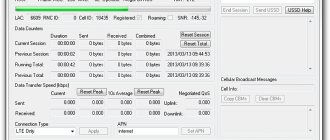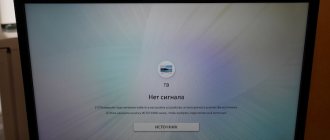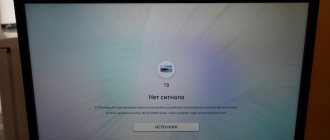Всем привет! RSSI – статистический показатель, отображающий уровень мощности принимаемого модемом или мобильной техникой сигнала. Параметр применяется преимущественно в сфере телекоммуникационных технологий для проведения поверхностной диагностики при возникновении проблем с сетью или скоростью. И, хотя показатель RSSI помогает оценить качество предоставляемого оператором сигнала, опираться на полученные цифры нельзя – без учета погрешностей.
Нагрузка на сеть, качество оборудования у принимающей стороны, погода – полный список внешних факторов сложно даже представить. А ведь еще нельзя забывать о внутренних «раздражителях». Мобильные операторы даже ввели специальную шкалу SINR (Signal Interference and Nose Ratio), способную оценить соотношение полезного сигнала к принимаемым от источника шумам. Показатель измеряется в дБ и часто помогает техникам правильно настроить роутеры и маршрутизаторы или подключить дополнительные антенны, если помехи не исчезают.
Советы по проверке уровня сигнала модема Yota и ремонту, если он не работает
Российский провайдер и оператор мобильной связи Йота за время существования приобрел много положительных отзывов, но, несмотря на это иногда случаются такие ситуации, когда наблюдаются неполадки с приемом сигнала или с подключением к сети. Решить вопрос, почему Yota не работает можно легко. Когда не работает интернет или стала падать скорость, требуется проверить уровень сигнала Yota на официальном сайте компании и затем перезагрузить устройство. Далее мы рассмотрим другие проблемы с модемом и советы по их устранению.
Содержание
Как повлиять на сигнал и навести антенну
Перед тем, как начать эксперименты над сетевым оборудованием и принимаемым сигналом, важно помнить: даже мощная антенна и правильно расположенный модем не помогут, если на пути к базовой станции много препятствий. Деревья, крыши домов, горы и холмы – рассеивать сигнал способны даже едва заметные объекты. Но, если внешние факторы не помеха, то опробовать стоит следующее:
- Смена дислокации для принимающего оборудования. Модемы лучше располагать ближе к окну (а не за «непробиваемой» бетонной стеной) или на подоконнике.
- «Профильные» мощные антенны и усилители интернет-сигнала не маркетинговый трюк, а действенные способы повысить качество приема. При выборе придется отталкиваться от совместимости с уже имеющимся оборудованием и характеристик, указываемых производителем. Можно сделать антенну и самостоятельно – смотрим инструкцию тут.
- Желательно избегать источников помех и шума. Согласно проведенным тестам, даже внешние жесткие диски способны нарушить подключение и привести к неожиданным результатам – падении скорости и ухудшению доступа к сети.
- С выбором подходящего места для расположения модема поможет все тот же инструмент MDMA. Главное почаще обновлять статистику через интерфейс.
Советы по увеличению скорости
Иногда случаются ситуации, когда наблюдается низкая скорость передачи данных. Если скорость интернета упала надо зафиксировать устройство там, где уровень сигнала достигнет максимальной отметки. Местом, где скорость интернета высокая считается окно. Чтобы зафиксировать прибор в нужном месте требуется приобрести USB удлинитель. Выполнив установку, надо перезагрузить модем.
Параметры качества сигнала LTE
Для определения качества сигнала обратите внимание на значение «Сигнал (CINR / RSSI)». По этим значениям можно оценить качество сигнала 4G LTE.
CINR (Carrier to Interference + Noise Ratio) также называемый SINR (Signal to Interference + Noise Ratio) — отношение уровня полезного сигнала к уровню шума (или просто соотношение сигнал/шум). Значение CINR измеряется в дБ (dB).
Положительное значение CINR означает, что полезного сигнала больше, чем шума. Минимальное значение, приемлемое для стабильной работы в сети: CINR = 10 дБ.
NOTE: Важно! Чем выше значение CINR, тем лучше качество сигнала.
Отрицательное значение CINR будет означать, что в принимаемом сигнале шума больше, чем полезного сигнала. При отрицательных или близких к нулю значениях LTE-подключение установить невозможно или оно будет крайне низким по скорости и качеству.
RSSI (Received Signal Strength Indicator) — индикатор уровня мощности принимаемого модемом сигнала. Значение измеряется в дБм (dBm). Минимальное значение, приемлемое для работы в сети: RSSI = -85 дБм.
NOTE: Важно! Чем выше число RSSI, или чем оно менее отрицательное, тем сильнее уровень сигнала (например, значение -48 больше, чем -78). RSSI показывает уровень мощности принимаемого модемом сигнала, а не уровень мощности сигнала Базовой станции.
Ниже приведены примерные значения параметров CINR / RSSI и их оценка.
TIP: Примечание: Данные значения не являются абсолютными. Определение точных значений в данном случае невозможно, т.к. качество LTE-подключения зависит не только от рассматриваемых показателей, но и от ряда других факторов (от загруженности Базовой станции, от качества оборудования на БС, от погоды и др.). Оценка параметров носит условный (субъективный) характер и основан на нашем практическом опыте и данных, полученных от пользователей. Параметры CINR и RSSI не связаны между собой напрямую, т.е. возможны случаи, когда одно из значений будет высоким, а другое крайне низким.
Отличные показатели: CINR от 30 и выше / RSSI до -65 Хорошие показатели: CINR от 20 до 30 / RSSI от -65 до -75 Удовлетворительные показатели: CINR от 10 до 20 / RSSI от -75 до -85 Плохие показатели: CINR от 10 и меньше / RSSI от -85 и меньше
NOTE: Важно! Для некоторых моделей модемов могут не показываться параметры качества сигнала. Вывод этой информации зависит от типа модема и его возможностей. Для некоторых модемов такая возможность недоступна. Параметры качества сигнала отображаются только в том случае, когда сам модем передает их на Keenetic. Обычно информацию об уровне сигнала передают модемы класса NDIS или CdcEthernet, а не RAS. Если вы не видите значения параметров сигнала в веб-конфигураторе Keenetic, посмотрите их в собственном интерфейсе USB-модема.
Начиная с релиза KeeneticOS 3.4.1 в веб-конфигураторе добавлено отображение уровня сигнала и типа сети 4G/3G для USB-модемов.
Два условия, которые важны при выборе усилителя сотовой связи
Для подбора оптимального комплекта оборудования для дачи, квартиры или офиса необходимо определить:
- Уровень сигнала, приходящий от базовой станции
- Его частотный диапазон и стандарт связи: GSM, UMTS, LTE
Говоря о силе сигнала мобильного телефона, многие думают, что уровень его можно оценить по количеству «полос» на мобильном телефоне. Это один из самых простых способов сделать это, но, к сожалению, не самый надежный.
У большинства телефонов есть опция «Режим инженерного меню». Она позволяет более точно узнать полезную информацию с помощью вашего телефона, включая уровень сигнала в децибелах и полосу частот 3G/4G или GSM, которую использует в вашем регионе оператор связи. Знание этих параметров крайне важно для правильного выбора модели усилителя.
Пропадает сигнал
Абоненты жалуются на неустойчивый прием и на то, что скорость может внезапно упасть или пропасть сигнал. Вследствие чего плохо работает интернет Yota или он постоянно отключается. Если это происходит не часто, то надо переместить работающий прибор в другое место, где можно видеть устойчивый сигнал. Если же неисправность проявляться стала регулярно и Yota медленно работает на протяжении нескольких дней, то каждый подключенный к сети может обратиться в техслужбу, там более подробно расскажут, как вам решить данную проблему.
SINR и RSRP — что это такое
Принимаемый сигнал на мобильном роутере или модеме можно охарактеризовать несколькими основными параметрами. Давайте рассмотрим их вкратце. Это поможет Вам правильно установить и настроить антенну для приёма качественно сигнала мобильного интернета, и как результат — получить стабильное соединение с высокоскоростным интернетом.
Вот что нам пишет о качестве сигнала панель мониторинга модема Yota 4G (LTE):
Качество сигнала (SINR/RSRP): 12 dB / -80 dBm
RSRP (Reference Signal Received Power) — среднее значение мощности принятых пилотных сигналов (Reference Signal) с Базовой Станции сотовой сети. Грубо говоря — это абсолютный уровень сигнала передатчика с сотовой станции так, как его слышит нам модем. Значение RSRP измеряется в дБм (dBm). При значениях RSRP = -120 dBm и ниже LTE-подключение может быть нестабильным или вообще не устанавливаться.
SINR (Signal Interference Noise Ratio) — соотношение сигнал-шум в приемном канале. Если значение этого параметра 0 dB — уровень сигнала равен уровню шума, если положительное — сигнал выше шума; при отрицательном значении — сигнал ниже шума (даже в такой ситуации модем может что-то принимать, просто качество приема будет плохим, будет много ошибок).
Эти два параметра — говорят о существенно разном. Модем может хорошо слышать сотовую станцию, RSRP высокий — но уровень зашумленности помехами в точке приема будет такой, что SINR близок к нулю и связь еле теплится. И наоборот — сигнал может быть не очень громким, но помех мало, и прием нормальный.
В целом, в городских условиях, где много помех — параметр SINR важнее, чем RSRP. Следует стараться отстроиться от помех даже ценой некоторого снижения слышимости станции. А вот вне зоны уверенного приема, где-нибудь за городом, где помех мало — максимизация RSRP может выйти на первый план.
Итак, на какие же значения эти параметров следует ориентироваться:
SINR > 20 — идеальный сигнал, такого почти никогда не бывает. SINR от 0 до 13 — удовлетворительно. Чем больше — тем лучше. SINR
Настоящий материал самостоятельно опубликован в нашем сообществе пользователем proper на основании действующей редакции Пользовательского Соглашения. Если вы считаете, что такая публикация нарушает ваши авторские и/или смежные права, вам необходимо сообщить об этом администрации сайта на EMAIL с указанием адреса (URL) страницы, содержащей спорный материал. Нарушение будет в кратчайшие сроки устранено, виновные наказаны.
Не устанавливается драйвер
С этой неполадкой сталкиваются только что подключившиеся абоненты. Если драйвер установить не получается необходимо изменить настройки безопасности, отвечающие за их установку после чего обязательно перезагрузить компьютер.
Конечно же, если пользоваться интернетом в телефоне, то неприятностей связанных с использованием приборов WI-FI можно избежать. Но не всегда можно выполнить работу через мобильное устройство. А какому варианту для выхода в интернет отдать предпочтение каждый определяется сам.
Программы для смартфонов и планшетов на Android
Программы для Android загружаются и обновляют данные быстрее, чем web-интерфейс. Поэтому с ними можно проще и быстрее настроить антенну для Интернета в частный дом.
Эти программы разработаны энтузиастами 4pda.ru и поэтому распространяются напрямую, а не через Play Market. Чтобы установить их, нужно временно разрешить установку программ из неизвестных источников: «Настройки/Экран блокировки и защита/Неизвестные источники» установить выключатель на ОДИН раз.
Программы можно скачать тут:
- Для Android 5 тут
- Для Android 6.0.1 и ниже (до 4.1.2) скачиваем apk файл тут.
Чтобы использовать эти программы:
- Установите программу на телефон или планшет.
- Вставьте модем в роутер и подключитесь к роутеру по Wi-Fi.
- Запустите программу и нажмите кнопку Connect.
- Если все сделано правильно вы увидите на экране уровень сигнала.
Чтобы эти программы работали, необходимо соблюдение следующих условий:
- Модем Huawei E3372 или E8372 должен работать в режиме Hi-Link.
- На модеме должна стоять прошивка с отображением уровня сигнала.
- На модеме должен стоят совместимый с программами web-интерфейс.
- Модем должен быть доступен по адресу 192.168.8.1
Как узнать уровень сигнала на Android. Способ №1.
В приложении можно увидеть на какой частоте, по какой технологии (2/3/4g) работает оператор и какой уровень сигнала.
На скриншоте видно, что МТС работает в 3G (HSPA+) на частоте 900 МГц, уровень сигнала -75 дБ, velcom работает в 4G (LTE) на частоте 1800 МГц, уровень сигнала -106 дБ.
Как узнать уровень сигнала на Android. Способ №2.
Если нет возможности скачать приложение, то определить уровень сигнала и тип сети можно штатными инструментами системы Android. У этого способа есть существенный недостаток — частота, на которой принимается сигнал от оператора связи останется неизвестным.
Как узнать уровень сигнала на iPhone
Теперь по значению ARFCN можнг определить частотный диапазон из следующей таблицы:
| Название стандарта | Частотные диапазоны | Значок на телефоне | Возможные обозначения диапазонов работы в телефонах и программах | Диапазон значений ARFCN, UARFCN или EARFСN |
| GSM-900 (2G) | 900 МГц (Band | E, G, нет значка | GSM900, EGSM900, Band 8 | 0.. 124 |
| GSM-1800 (2G) | 1800 МГц (Band 3) | E, G, нет значка | GSM1800, DCS, DCS1800, Band 3, Band 4 | 512.. 885 |
| UMTS-900 (3G) | 900 МГц (Band | 3G, H, H+ | UMTS900, Band 8, Band 1 | 2712.. 2937 |
| UMTS-2100 (3G) | 2100 МГц (Band 1) | 3G, H, H+ | Band 1, UMTS2100, WCDMA2100 | 10562.. 10838 |
| LTE-800 (4G, LTE) | 800 МГц (Band 20) | 4G, LTE | 800MHz, Band 20 | 6150.. 6449 |
| LTE-1800 (4G, LTE) | 1800 МГц (Band 3) | 4G, LTE | LTE1800, DCS, DCS1800, Band 3, Band 4 | 1200.. 1949 |
| LTE2600 FDD (4G, LTE) | 2600 МГц (Band 7) | 4G, LTE | LTE2600, Band 7 | 2750.. 3449 |
| LTE2600 TDD (4G, LTE) ** | 2600 МГц (Band 38) | 4G, LTE | Band 38 | 37750.. 38249 |
Дополнительные особенности настройки
Прежде чем приступать к настройке модема, нужно его обновить. Насколько легко или сложно обновить прошивку полностью зависит от производителя и модели устройства.
В большинстве современных модемов обновление прошивки доступно через стандартный интерфейс администрирования, поэтому достаточно нажать кнопку обновления прошивки. Более старые модели требуют посещения веб-сайта производителя, загрузки файла прошивки со страницы поддержки устройства и загрузки его в интерфейс администрирования. Стоит регулярно обновлять прошивку для улучшения производительности, улучшения функций и обновлений безопасности.
Сейчас большинство современных модемов поставляются с инструментами качества обслуживания (QoS) для ограничения объема полосы пропускания, используемой приложениями. Можно использовать QoS для установки приоритетности разных приложений в разное время дня. Параметры QoS находятся в дополнительных настройках в интерфейсе администратора сети.
Где есть RSSI
RSSI начинает свою работу в приемнике аппаратуры управления, но эта функция может быть не у каждого приемника.
Приемник — это то, что ставится в квадрокоптер и принимает сигнал с пульта управления.
RSSI можно подключить к выходу на приемник к полетному контроллеру или OSD. У некоторых приемников нет специального вывода под эту функцию и приходится придумывать пути обхода этой проблемы. Если ваша аппаратура управления умеет принимать телеметрию, то скорее всего может получить и RSSI данные.
Например, RSSI есть у аппаратуры FrSky Taranis с приемником D4R-II. Вывод RSSI подключается к OSD для отображения данных в шлеме или очках FPV.
Если нет OSD, то можно настроить сигнализацию с RSSI о слабом сигнале радио на пищалку пульта. Такой сигнал позволит более спокойно летать, и если сигнал будет слабым, пульт сообщит об этом звуковым сигналом. Это будет даже удобнее, не нужно следить на экране за значениями и отвлекаться на это.
Параметры для сети 4G
Для сетей четвертого поколения будут отображаться уже рассмотренные характеристики:
- CIRN (Соотношение полезной информации и шума). При значении около 0 скорость соединения и качество связи низкие. Малое значение говорит о большом количестве шумов и слабом сигнале.
- RSSI, мощность сигнала в точке приема. Хорошее качество связи будет при значениях от -80 dBm до -58 dBm.
- Band. Частота работы базовой станции.
Для каждого типа сетей выделяется пул частот:
- 2G: от 900 до 1800 мГц;
- 3G: от 900 до 2100 мГц;
- 4G/LTE – используются частоты 800/900/1800/2600.
Также программа предложит дополнительные приложения для Андроид, которые можно скачать и использовать.
Почему dBm отрицательный?
Мощность, выраженная в dBm, представляет собой десятичный логарифм отношения принимаемой мощности к 1 мВт. (Напомним, что 10 в степени -3 равно 0,001, то есть -3 dBm = 0,001 мВт). Так как сотовый телефон остается достаточно маломощным, но чувствительным устройством, его параметры характеризуются отрицательным числом.
Запомнить, что -80 меньше -40, очень просто: используйте ассоциацию с банковским счетом. Если на счету -80 тысяч, то фактически денег у вас меньше, чем, если бы задолженность составляла -40 тысяч.
Как выбрать усилитель сигнала сотовой связи 2G/GSM и 3G/4G-интернета для дачи
В этой статье простым и доступным языком объясняется, что такое усилитель сигнала сотовой связи, какие виды усилителей бывают, в чем их отличие и дать несколько советов по выбору и установке данных устройств. Больше примеров фотографий произведенных работ можно найти в Instagram-аккаунте @mobilebooster.ru.
Существует два основных типа усилителей сотовой связи:
- роутер (модем) + внешняя антенна;
- репитер с комплектом антенн.
Антенна наружная с роутером внутри помещения
Данный вариант прекрасно усиливает интернет 3G/4G, но не усиливает обычную голосовую связь. Голосовой связью можно будет пользоваться посредством таких приложений, как WhatsApp, Skype и других.
Схема подключения простая: антенна на улице (в идеале – на крыше), а сам роутер находится внутри помещения, где раздает интернет-сигнал через сеть Wi-Fi.
Некоторые важные моменты при выборе антенны
Рассмотрим ключевые моменты при выборе антенны, так как от этого зависит конечная скорость интернета. То есть если правильно выбрать и поставить антенну, скорость можно получить раза в 3-4 быстрее. И это не преувеличение! Итак…
Антенна с роутером или модемом внутри. Есть популярный вариант антенн, у которых модем или сам роутер спрятан внутри устройства. А в помещение уже заходит не тугой коаксиальный кабель, а мягкая витая пара.
Их брать категорически нельзя, потому что модем и роутер, предназначенные для помещения, работают при температурах от 0 до +40 градусов по паспорту! При этом зимой роутер может себя обогреть в замкнутом пространстве, если не придется делать холодный запуск при -20 градусах, при котором часто происходит поломка. А летом на солнце внутри корпуса антенны температура может достигать до +80 градусов. Такие решения в большинстве случаев живут не более полутора лет. Будьте аккуратны: продавцы подобных антенн постоянно убеждают, что все будет отлично работать. При этом такие устройства они собирают практически на месте в торговом павильоне.
Не гонитесь за антеннами с высоким коэффициентом усиления (КУ). Во-первых, на практике их не существует более 17 дБ, даже если она больших размеров и в бумажке к ней (в паспорте) написано 27 дБ! На практике получалось максимум 16-18 дБ. Это практически предел в сегменте стоимостью до 10 тыс. рублей. Во-вторых, чем выше (КУ), тем у́же диаграмма направленности и тем сложнее точно направить антенну на базовую станцию сотового оператора.
Пример диаграммы направленности антенны с КУ=16 дБ:
То есть максимальный КУ по паспорту достигается только при точном направлении антенны в сторону базовой станции сотового оператора. Как видно из диаграммы, при отклонении приблизительно в 25 градусов реальный КУ будет всего 2 дБ (выделено красным)! А для антенн с более высоким КУ отклонение в 2-3 градуса имеет колоссальное уменьшение реального усиления сигнала!
Еще один важный момент: на практике, если нет прямой видимости базовой станции сотового оператора (соседние строения, лес, ландшафт местности), то антенна с более широкой диаграммой направленности (более низким КУ) лучше ловит интернет-сигнал. Это заметно не по уровню сигнала, а по скорости интернета! Связано это с параметрами RSRQ и SINR.
Что означает уровень сигнала dBm ASU?
Одно из обозначений отношения уровня передаваемой информации к шуму в пилотном канале обозначается как ASU. Пилотный сигнал – это излучение, которое непрерывно (фоном) передается Базовой Станцией. Уровень мощности остается постоянным, он всегда на 4-5 дБ выше, чем в информационных каналах.
Параметр ASU отображается не в децибелах, а в баллах. Таблица перевода баллов в дБ выглядит так:
- 0-1 ASU: уровень RSSI менее -110 dBm, сигнал слабый, неустойчивый, возможны прерывания;
- 2-3 ASU: значение RSSI от -110 dBm до -105 dBm, сигнал на грани отключения, очень слабый;
- 4-5 ASU: величина RSSI от -95 dBm до -105 dBm, находится в «зоне неуверенного приема»;
- 6-7 ASU означает хорошее качество сигнала на улице или в транспорте.
Если показатель ASU выше (13 и более), то значение RSSI больше -75 dBm, что гарантирует высокое качество связи в зданиях, помещениях, на местности с переменным рельефом.
Наилучшим среди достижимых значений этого параметра будет около -50 dBm. Оно означает, что сигнал четкий, устойчивый и отлично различимый.
Как узнать на какой частоте работает оператор сотовой связи
По значению абсолютного номера канала ARFCN (absolute radio-frequency channel number) можно определить частотный диапазон из следующей таблицы:
| Название стандарта | Частотные диапазоны | Значок на телефоне | Обозначения диапазонов в телефонах и программах | Диапазон значений ARFCN, ARFCN или EARFСN |
| GSM-900 (2G) | 900 МГц (Band | E, G, нет значка | GSM900, EGSM900, Band 8 | 0 … 124 |
| GSM-1800 (2G) | 1800 МГц (Band 3) | E, G, нет значка | GSM1800, DCS, DCS1800, Band 3, Band 4 | 512 … 885 |
| UMTS-900 (3G) | 900 МГц (Band | 3G, H, H+ | UMTS900, Band 8, Band 1 | 2937 … 3088 |
| UMTS-2100 (3G) | 2100 МГц (Band 1) | 3G, H, H+ | Band 1, UMTS2100, WCDMA2100 | 10562 … 10838 |
| LTE-800 (4G, LTE) | 800 МГц (Band 20) | 4G, LTE | 800MHz, Band 20 | 6150 … 6449 |
| LTE-1800 (4G, LTE) | 1800 МГц (Band 3) | 4G, LTE | LTE1800, DCS, DCS1800, Band 3, Band 4 | 1200 … 1949 |
| LTE2600 FDD (4G, LTE) | 2600 МГц (Band 7) | 4G, LTE | LTE2600, Band 7 | 2750 … 3449 |
| LTE2600 TDD (4G, LTE) * | 2600 МГц (Band 38) | 4G, LTE | LTE2600, Band 38 | 37750 … 38249 |
LTE Band 3 (1800 МГц) самый распространенный «бэнд», полностью покрывает все Подмосковье.
LTE Band 7 (2600 МГц) используется только в больших мегаполисах, где необходимо одновременное обслуживание большого количества абонентов.
LTE Band 20 (800 МГц). Используется в регионах на малонаселенных территориях с открытой местностью, характеризуется большим радиусом покрытия и хорошо проникает в здания.
LTE Band 31 (450 МГц) используется Теле2, а оборудование известно под брендом «SkyLink». Имеет самый большой радиус покрытия и применяется в отдаленных и малонаселенных областях. Смартфонами не поддерживается, с ним работают только модемы и роутеры.
* LTE Band 38 (2600 TDD) используется только в Москве и Московской области операторами Мегафон и МТС.
Как проверить стабильность сети на мобильном устройстве
Современные смартфоны и планшеты располагают программным обеспечением, которое позволяет определить уровень сигнала, его надежность и устойчивость. Лучше всего такая возможность реализована на ОС Андроид. Для определения стабильности рекомендуется:
- открыть список доступных приложений на Play Market;
- при помощи поиска выбрать нужное (эксперты предлагают Network Signal Information или аналогичные);
- скачать на телефон приложение и запустить его;
- войдя в интерфейс, выбрать подпункт «Мобильный»;
- в окне «Уровень сигнала» отобразится текущее состояние сети.
По полученным данным, вы сможете оценить силу и устойчивости сигнала.